Podman Desktop 扩展简介

扩展是一个强大的工具,可用于自定义和扩展 Podman Desktop 的功能。无论您是想添加新的容器管理功能、简化当前工作流程,还是创建针对您的技术栈的自定义 UI 元素,构建扩展都能让您根据自己的特定需求定制 Podman Desktop 体验。
在本指南中,我们将介绍如何构建自己的 Podman Desktop 扩展,并提供详细文档链接,涵盖该过程的每个部分。
扩展简介
Podman Desktop 中有丰富的扩展,可以在 扩展 -> 目录 部分找到。
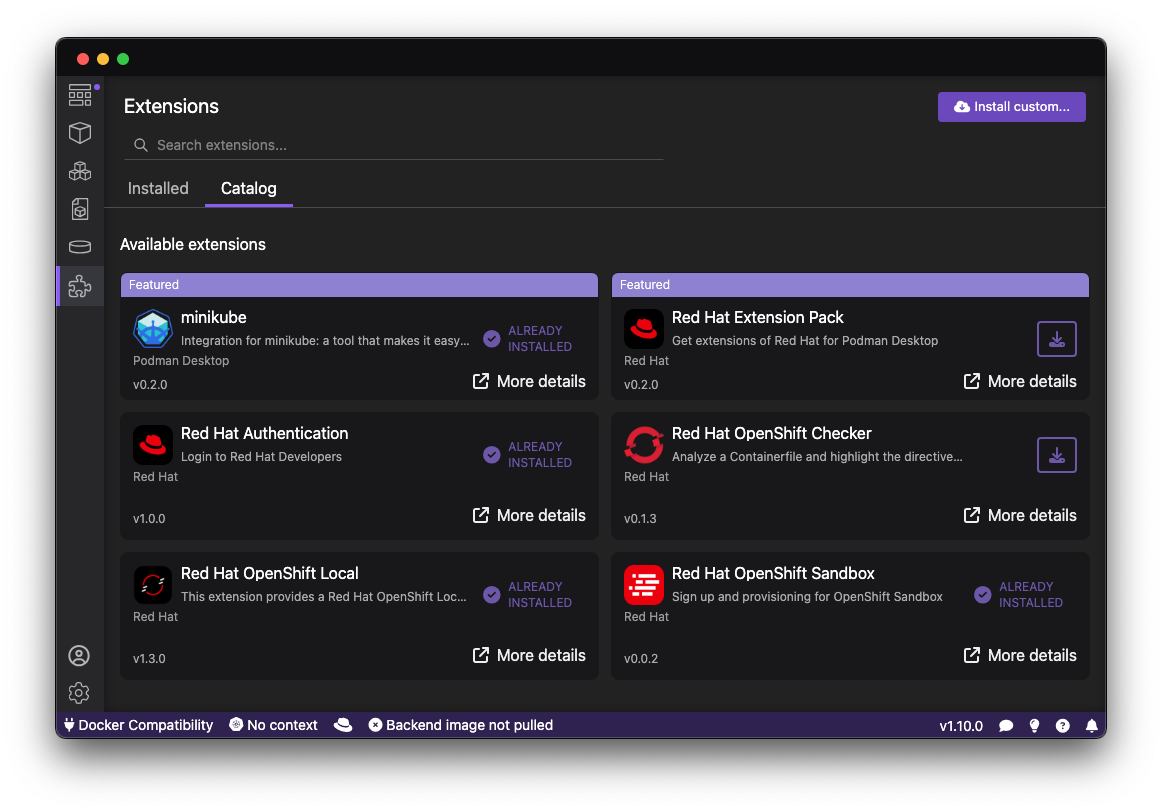
每个扩展都对 Podman Desktop 进行了增强,例如提供使用 Minikube 的 Kubernetes 开发集群,甚至可以分析您的镜像层。
以下是镜像层浏览器扩展及其如何集成到 Podman Desktop 中的示例。
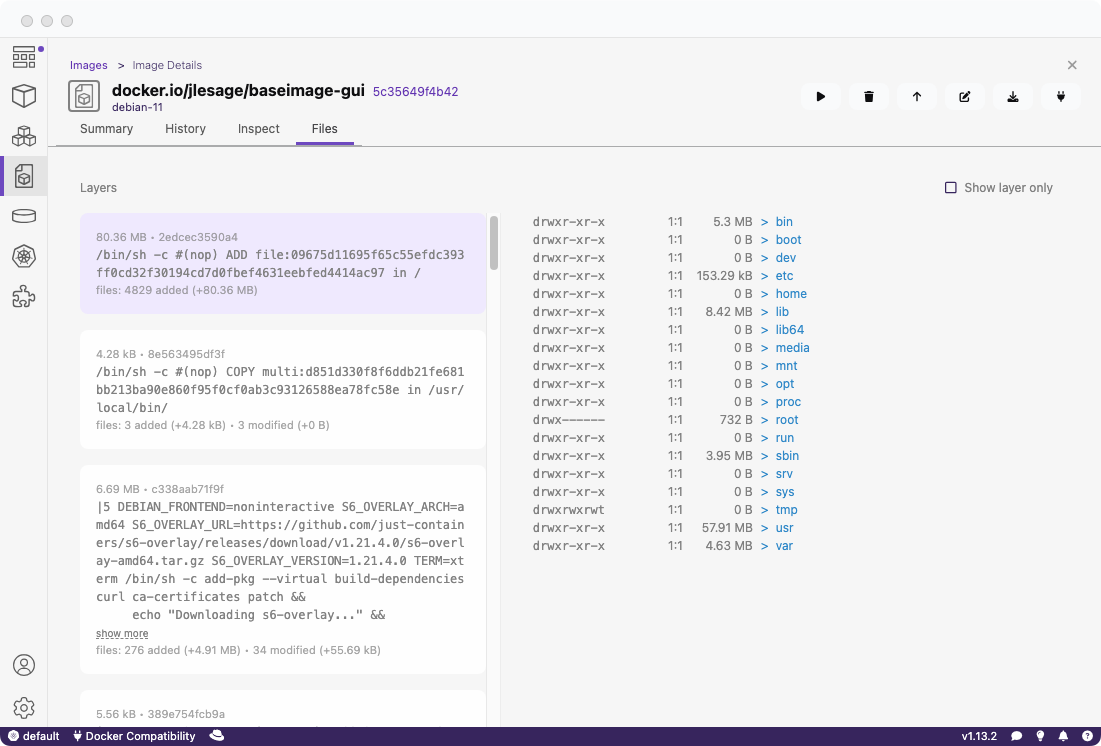
开始您的项目
创建扩展的第一步是设置项目环境。要了解如何配置项目和添加基本组件,请查阅创建扩展的模板指南,它将引导您从官方模板初始化项目。
添加 UI 组件
创建扩展时最常见的任务之一是添加用户界面。无论是添加按钮、面板还是图标,UI 组件都有助于使您的扩展更具交互性和易用性。添加 UI 组件是完全可选的,扩展可以在没有 UI 组件的情况下运行。在添加 UI 组件文档中了解更多相关信息,您将在其中找到创建组件并将其集成到应用程序 UI 的说明。
使用图标
图标是使您的扩展在视觉上更具独特性的好方法。您可以按照添加图标文档学习如何添加和样式化自定义图标。
以下是 bootc 扩展如何向 Podman Desktop 内的镜像列表添加图标的示例。
![]()
菜单和导航
扩展通常与现有菜单和导航集成,以便用户轻松访问新命令和功能。如果您想向上下文菜单添加项目,请浏览菜单配置文档,其中解释了如何向菜单添加命令以及如何使用 When 子句控制它们的显示时机。
以下是 bootc 扩展如何向镜像列表添加新菜单命令的示例。
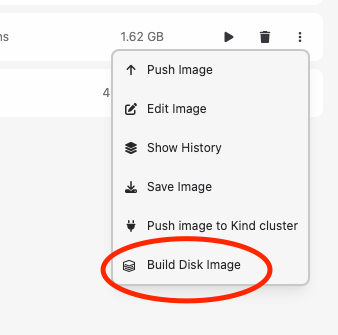
添加和配置命令
命令是大多数扩展的支柱,允许用户与应用程序交互并触发特定操作。
如果您需要定义和注册自定义命令,命令指南将向您展示如何创建响应用户操作或输入的命令,并将其与扩展的工作流程联系起来。
您还可以配置这些命令使其出现在不同的上下文中。请查阅When 子句上下文文档,了解更多关于将命令限制在特定场景中的信息。
命令在很大程度上受到 VS Code 命令的影响,并且可以类似地进行配置。请参阅我们的命令指南了解更多信息。
设置入门工作流
创建一个流畅的入门体验对于帮助用户开始使用您的扩展至关重要。这包括 CLI 二进制文件安装或其他初始设置值的步骤。
您可以使用入门工作流指南提供指导、教程或初始设置步骤。
以下是内置 compose 扩展如何为 compose CLI 二进制文件安装添加入门流程的示例。
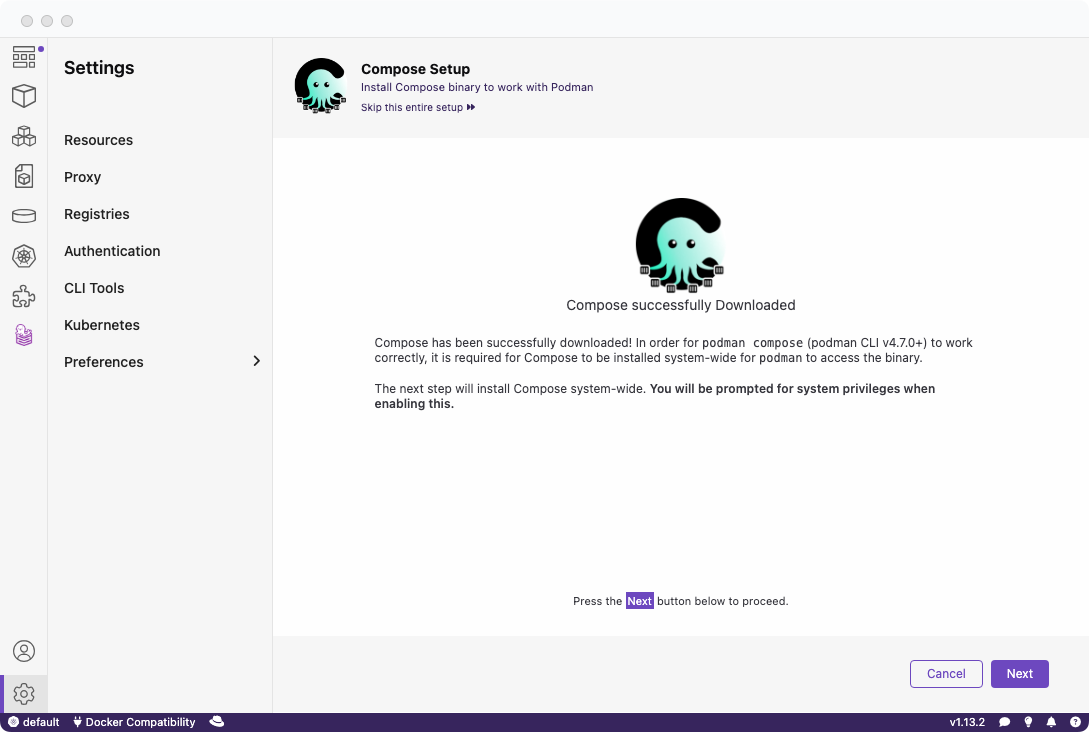
配置设置
构建好组件和命令后,您可能希望为扩展的高级用法设置配置选项。
配置文档概述了配置文件的结构以及如何将所有内容链接在一起以使用用户特定的值。
发布您的扩展
发布使用户能够安装您的扩展,您可以将扩展编译成容器镜像,以便用户轻松使用。请遵循发布指南学习如何分发您的扩展。
结论
创建扩展为根据您的特定需求定制 Podman Desktop 开启了无限可能。
打包和发布您的扩展以供他人使用也很容易。
祝您在探索我们关于如何创建扩展的文档中玩得开心,编码愉快!
